Come creare un pianificatore con Microsoft
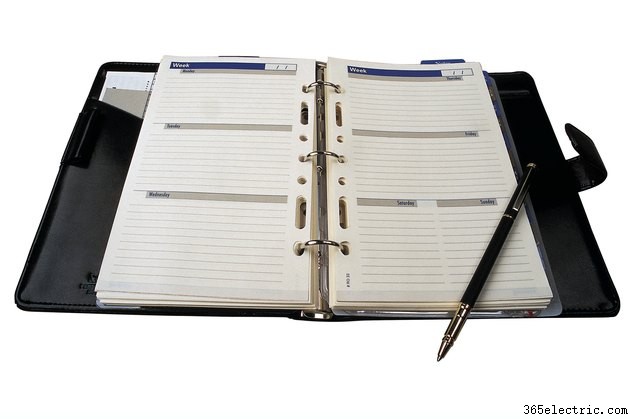
Mantenere la tua vita pianificata e organizzata potrebbe fare la differenza tra una pianificazione corretta e la mancanza di impegni importanti a causa di una pianificazione scadente. I pianificatori di carta ti consentono di vedere facilmente impegni e riunioni a colpo d'occhio, ma spesso possono essere costosi da acquistare. Microsoft Word offre vari modelli per i pianificatori all'interno del software, semplificando la creazione del proprio pianificatore, la modifica del programma e la stampa dei calendari.
Tipi di pianificatori
Microsoft Office 2010 offre una serie di pianificatori specifici per il tipo di pianificazione e organizzazione di cui hai bisogno. Guardando nella sezione del modello del programma, noterai che ci sono pianificatori per qualsiasi cosa, dai pasti ai matrimoni, programmi giornalieri e programmi di eventi. Ciò significa che puoi stampare diversi tipi di pianificatori a seconda esattamente di ciò di cui hai bisogno. I modelli sono completamente modificabili, il che significa che puoi modificare la grafica, le tabelle, i caratteri e il testo in base alla tua personalità e alle tue esigenze.
Scelta di un modello
Per scegliere un pianificatore di modelli su cui lavorare, devi iniziare aprendo Microsoft Word, che in genere si trova nel menu "Start". Una volta aperto il programma, fai clic su "Nuovo", quindi scorri verso il basso sul lato sinistro della finestra per individuare "Pianificatori". Fai clic su "Pianificatori" e la finestra verrà riempita con diverse opzioni. Avrai la maggior parte delle opzioni se sei connesso a Internet, poiché alcuni pianificatori vengono scaricati dal sito Web di Microsoft. Scegli il modello che funziona meglio per le tue esigenze di pianificazione e scegli "Apri". Il modello modificabile viene caricato automaticamente in Microsoft Word.
Modifica del pianificatore
Una volta caricato il modello in Microsoft Word, puoi utilizzare i campi disponibili per fare i tuoi piani. Che si tratti di un programma giornaliero per la tua famiglia, di un piano alimentare o di un'agenda personale, è semplice fare clic nei campi modificabili per aggiungere date e attività importanti. Puoi anche trascinare i bordi attorno alle caselle di testo e alle immagini per cambiarne le dimensioni, inserire le tue foto e rendere l'agenda più personale.
Stampa del pianificatore
Quando stampi la tua agenda modificata, è importante considerare il tipo di libro, file o cartella in cui conserverai la tua agenda. Naturalmente, se usi spesso il tuo computer, puoi salvare la tua agenda come file Word e condividerla e accedervi tramite il tuo computer senza bisogno di stampare. I pianificatori Microsoft devono essere stampati su carta standard da 8 1/2 per 10 pollici. Se hai bisogno di carta più grande o più piccola, fai clic sul logo di Microsoft Word, quindi scegli "Stampa" e attiva il formato carta e le impostazioni di stampa. Visualizza l'anteprima della pagina prima della stampa e aggiungi le pagine stampate a un raccoglitore o a un libro per creare la tua agenda.
